Introduction :
La simulation est un outil très important pour bien saisir le fonctionnement des périphériques avant l’implémentation en réel. Avant de commencer un projet, il faut tout d’abord le simuler et vérifier qu’il fonctionne en bon état.
La simulation des projets Arduino est une étape cruciale pour les développeurs afin de tester et valider leurs conceptions avant de les mettre en œuvre sur du matériel réel. Proteus ISIS, un logiciel de conception électronique, offre une plateforme puissante pour simuler les projets Arduino Maroc. Dans cet article, nous allons vous guider à travers le processus d’installation des bibliothèques Arduino dans Proteus et la conception d’un circuit Arduino, suivi de l’importation et de la simulation de votre programme Arduino.
Il est important de noter que la simulation en ligne de proteus arduino n’est pas possible. Cependant, il existe d’autres plateformes, telles que Tinkercad, un programme de modélisation 3D en ligne gratuit qui s’exécute dans un navigateur Web. Tinkercad est connu pour sa simplicité et sa facilité d’utilisation, et il permet également de simuler facilement les projets Arduino.
Maintenant, plongeons dans les détails du processus d’installation des bibliothèques Arduino dans Proteus et de la conception d’un circuit Arduino pour la simulation dans isis arduino simulator.
-
120 Led transparent 5mm/3mm Bleu Rouge vert70,00 DH
-
PLATINE D’ESSAIS Breadboard MB-102, 830 points35,00 DH
-
Arduino Uno R3 avec câble USB120,00 DH
Les prérequis pour commencer avec Proteus ISIS
- Téléchargez ISIS de Proteus à partir de la source officielle.
- Téléchargez l’IDE Arduino depuis le site web officiel d’Arduino.
- Téléchargez la bibliothèque Arduino pour ISIS à partir des liens suivants :
Une fois le téléchargement terminé, décompressez le dossier et copiez les fichiers ARDUINO.IDX et ARDUINO.LIB dans le dossier “Library” de Proteus, comme expliqué dans la vidéo mentionnée ci-dessous.
Notez que ces étapes sont essentielles pour installer la bibliothèque Arduino dans Proteus et la rendre disponible pour la simulation de vos projets Arduino.
Étape 1: Téléchargement et installation des logiciels Proteus Arduino :
1- Logiciel Proteus ISIS :
Le téléchargement du logiciel peut se faire dans le lien : https://www.labcenter.com/
2-Arduino IDE :
Le téléchargement du logiciel peut se faire dans le lien : https://www.arduino.cc/en/software
Étape 2: Mise en place de l’environnement:
1-Téléchargement de la bibliothèque Arduino et importation sur Proteus ISIS :
Cette étape consiste à installer les bibliothèques Arduino dans Proteus. Selon la version de Proteus que vous utilisez, vous pouvez suivre l’une des deux procédures suivantes :
Pour les versions récentes de Proteus (avec les bibliothèques préinstallées) : Dans les versions récentes de Proteus, les bibliothèques Arduino sont préinstallées, ce qui facilite leur utilisation. Vous n’avez donc pas besoin de les télécharger séparément. Vous pouvez passer à l’étape suivante de la conception du circuit Arduino dans Proteus.
Pour les versions plus anciennes de Proteus (télécharger arduino library for proteus) : Si vous utilisez une version plus ancienne de Proteus, vous devrez télécharger les bibliothèques Arduino à partir d’une source externe. Voici les étapes pour effectuer cette installation :
- Téléchargez le fichier zip de la bibliothèque Arduino à partir du lien suivant : https://github.com/Proteus-LIBRARY/Arduino-Library.
- Une fois le téléchargement terminé, extrayez le contenu du fichier zip.
- Accédez au répertoire des bibliothèques de Proteus en utilisant l’adresse suivante : “C:\Program Files (x86)\Labcenter Electronics\Proteus 8 Professional\DATA\LIBRARY” (Veuillez noter que l’adresse peut varier en fonction de votre installation de Proteus).
- Collez le contenu extrait du fichier zip de la bibliothèque Arduino dans le répertoire des bibliothèques de Proteus que vous avez ouvert à l’étape précédente.
- Les bibliothèques Arduino sont maintenant installées dans Proteus ISIS et prêtes à être utilisées pour la simulation de vos projets.

2- Lancement du logiciel et création du projet Arduino Proteus:
1- Lancer Proteus… vous allez obtenir l’interface suivante.

2- Après cliquer sur l’Icon la dessus vous obtenez cette page pour créez un nouveau projet.

3-Donnez un nom à votre projet et spécifiez le dossier de destination
-
Kit Arduino uno200,00 DH
-
Arduino DUE avec cable USB450,00 DH
-
Arduino Leonardo avec cable usb150,00 DH
Étape 3: Élaboration du circuit
1-Importation d’Arduino dans ISIS:
Dans l’interface, vous allez trouver à gauche sous le cadre deux boutons portant les lettre P et L. Cliquez sur celui qui porte la lettre P . Une nouvelle fenêtre va s’ouvrir comme celle là.
Dans cette nouvelle fenêtre taper le mot Arduino dans la zone de texte keyword et sélectionnez la carte Arduino uno comme dans la figure suivante et puis cliquez sur ok, suivez les mêmes étapes pour les autres composants tels que les résistances et les LED:

2-Placement des composants (exemple : Blinking LED) :
Organisez les composants sur votre schéma en les reliant correctement, en veillant à respecter les connexions appropriées.
N’oubliez pas d’ajouter une connexion à la masse (GND) pour votre circuit.

Étape 4: Le code avec Arduino IDE
Après avoir établi notre circuit électrique dans isis arduino, il est temps de passer à la partie programmation. Avec l’IDE Arduino lancé, cliquez sur “Fichier”, puis “Exemples”, et sélectionnez “01.Basics” et “Blink” pour obtenir le code de l’exemple “Blinking LED”.


Voici le code nécessaire pour notre mini-projet :
// La fonction setup s'exécute une fois lorsque vous appuyez sur le bouton de réinitialisation ou alimentez la carte
void setup() {
// Initialise la broche LED_BUILTIN en tant que sortie.
pinMode(LED_BUILTIN, OUTPUT);
}
// La fonction loop s'exécute en boucle à l'infini
void loop() {
digitalWrite(LED_BUILTIN, HIGH); // Allume la LED (HIGH est le niveau de tension élevé)
delay(1000); // Attend une seconde
digitalWrite(LED_BUILTIN, LOW); // Éteint la LED en mettant la tension à LOW (niveau bas)
delay(1000); // Attend une seconde
}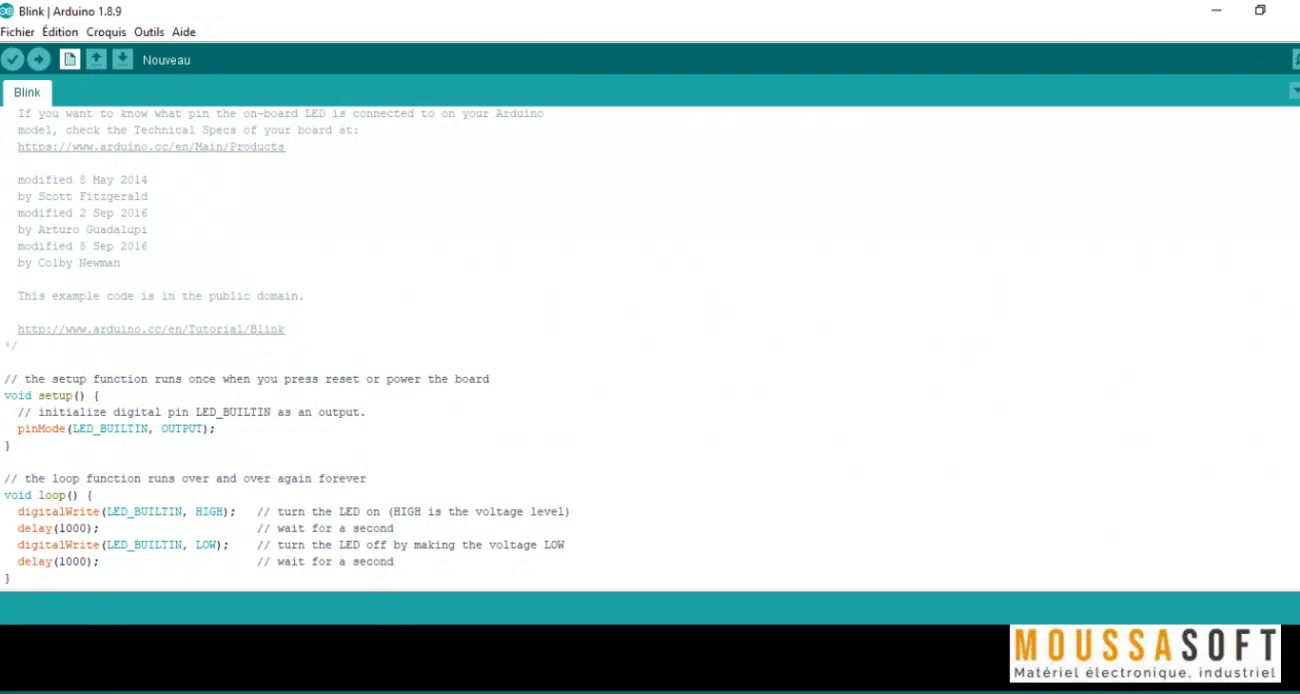
Maintenant, cliquez sur le bouton “Vérifier” dans l’IDE Arduino. Si on vous demande d’enregistrer le code, faites-le et attendez la fin de la compilation. Une fois la compilation terminée, copiez le chemin du fichier “.hex” généré.

De retour à notre circuit dans Proteus, cliquez sur la carte Arduino. Vous obtiendrez une boîte de dialogue, collez le chemin du fichier “.hex” dans la zone “Program File” comme indiqué, puis cliquez sur “OK”.

Maintenant, vous pouvez exécuter votre mini-projet en cliquant sur le bouton “Play” dans Proteus ISIS. La LED dans le circuit devrait maintenant clignoter selon le programme.

Avantages de la simulation sur Proteus ISIS
- Économie de temps et d’argent : La simulation permet de tester et de valider le fonctionnement d’un projet Arduino avant de passer à l’implémentation matérielle. Cela permet d’identifier et de résoudre les erreurs et les problèmes potentiels dès les premières étapes de conception, ce qui évite les retards et les coûts liés à des corrections ultérieures.
- Débogage efficace : La simulation sur isis offre des outils de débogage avancés tels que la visualisation en temps réel des signaux électriques, l’analyse des données et la capacité d’observer l’exécution du code pas à pas. Cela permet de comprendre et de résoudre les problèmes de manière plus rapide et efficace.
- Flexibilité et expérimentation : La simulation arduino proteus permet d’expérimenter et de tester différentes configurations et scénarios sans avoir à fabriquer physiquement chaque prototype. Cela facilite l’exploration de différentes options de conception et l’optimisation des performances avant de prendre des décisions finales.
- Documentation et partage : La simulation sur Proteus ISIS permet de capturer et de documenter le comportement du projet Arduino. Les résultats de la simulation peuvent être facilement partagés avec d’autres membres de l’équipe, ce qui facilite la collaboration et favorise une meilleure compréhension du projet.
Vidéo descriptive d’ isis arduino
Lien outilles
- Blog Moussasoft : Le blog Moussasoft propose une variété de tutoriels détaillés sur la conception électronique. Vous y trouverez des articles informatifs et des guides pas à pas pour vous aider à maîtriser l’utilisation de Proteus ISIS. Visitez le blog sur https://www.moussasoft.com/tutoriels-electroniques.
- Chaîne YouTube Moussasoft : La chaîne YouTube Moussasoft propose des vidéos instructives sur la conception électronique. Abonnez-vous à la chaîne sur [lien de la chaîne YouTube Moussasoft].
- Twitter Moussasoft : Suivez Moussasoft, sur Twitter (@Moussasoft_com). Sur son compte Twitter, vous trouverez des mises à jour sur les nouvelles publications, les conseils et les liens vers les derniers tutoriels. Restez informé et engagez-vous dans la communauté en suivant le compte Twitter.
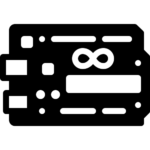
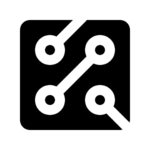

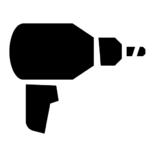











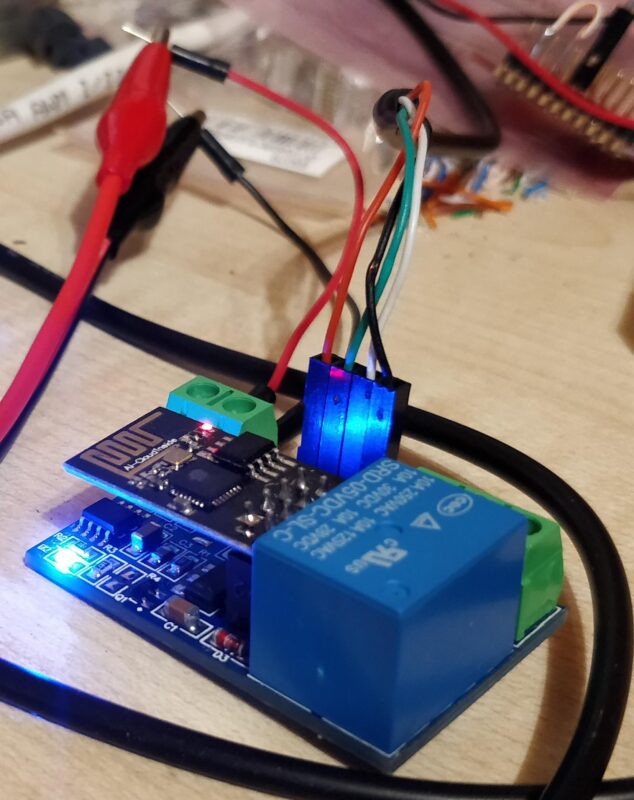




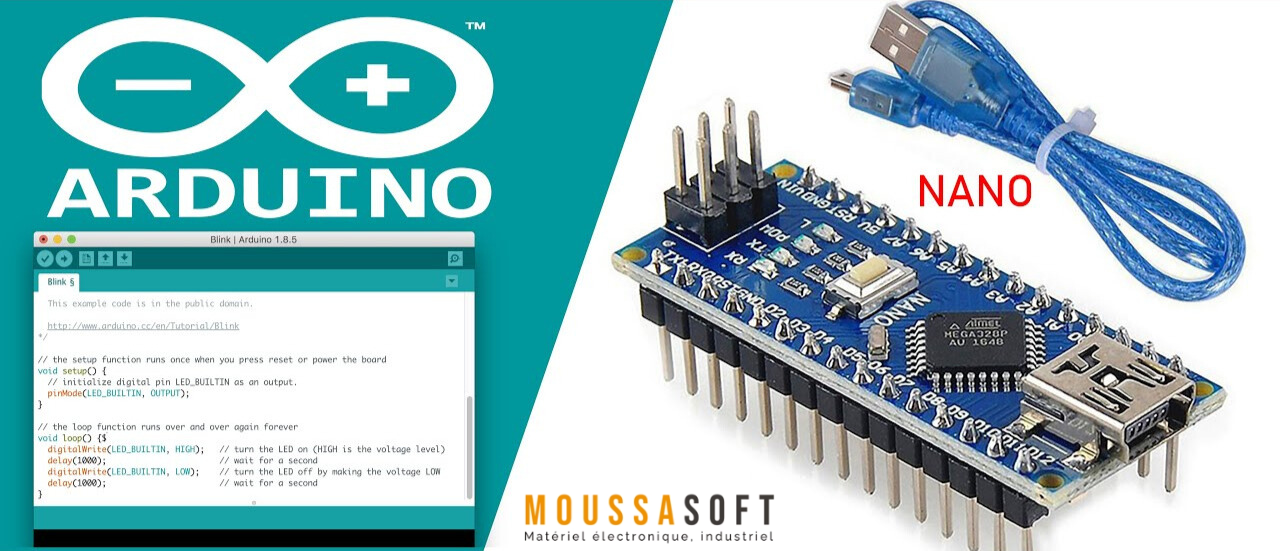


bonjour,
j’au un journal lumineux a base d’arduino UNO comme Projet de fin d’etude, j’utilise des matrice 16*8 avec MAX7219, je veux utilisé 6 matrice, je te demende si tu veux m’aider sur la partie de programmation s’il vous plait
j’ai vraiment besoin d’aide
coedialement
Bonjour, je suis un élève à l’école EMINES de benguerir voici mon e-mail: ennadirsouf@gmail.com, contacte moi je pourrais t’aider.
C bien ainsi
bonjour
Bonjour:
Je tiens à vous remercier pour cet article, pour le moment j’ai pas encore acheté mon Arduino uno, et cette solution me permettra de simuler mon projet avec Arduino sur ISIS et ainsi d’avancer en attendant d’avoir tout le materiel.
j’attends avec impatience vos nouveaux tutoriaux sur Arduino.
je demande comment faire le schéma du capteurde tension LV-25P sur ISIS meci et voila le schéma mais je sais pas comment le schimatisé
Bonjour:
Je pense pas que la bibliothèque de ISIS inclut le capteur de tension LV-25P ou équivalent, j’ai bien chercher sur google j’ai rien trouver.
svp comment ajouter une carte arduino au logiciel proteus isis
You can look at here, it’s all explained!
http://www.instructables.com/id/How-to-add-Arduino-Library-in-to-Proteus-7-8/?ALLSTEPS
BONSOIR TELECHARGES LA BIBLITHEQUE ARDUINO AU FICHIER.RAR COPIER;
tout les progammes
ordinateur
programme
larenter electronic
coller dans proteus
svp comment ajouter les module wifi et bluetooth au logiciel isis proteus pour un projet arduino
Bonjour:


dans la bibliotheque d’ISIS y a pas de module bluetooth ni wifi, pour simuler le module Bluetooth sur ISIS proteus, vous devez le connecter physiquement sur votre PC, en utilisant le convertisseur USB-TTL, puis vous vérifier sur gestion de périphérique le numéro du port sur le quel votre bluetooth est maintenant connecté.
en suite vous ajoutez un port serie sur votre shéma ISIS -COMPIM- et vous le configurer avec le même numéro du port Bluetooth.
Merci bien pour votre réponse
c’est une bonne solution
mais aussi je trouve la bibliothèque du module bluetooth pour ISIS (https://www.youtube.com/watch?v=MSfemfrm8t4 ***** http://risingproject.com/bluetooth-library-for-proteus-isis/ )
malheureusement jusqu’à maintenant je ne connais pas comment le tester
merci une autre fois
Bonjour tout le monde ,
est ce il y a une possibilité d’ajouter la bibliothèque de NodMcu V3 à celle de proteus Isis???
Bonjour…
j’ai comme projet de fin d’étude la réalisation d’un journal lumineux reprogrammable à l’aide d’un téléphone androïde. J’utilise Arduino UNO, des matrices 8*64 avec MAX7219 dans Proteus pour la simulation. je suis coincé au niveau de la programmation pour la simulation de mon afficheur matriciel. pouvez vous m’aider s’il vous plait.
bonjour… je fais un projet sur un tableau de bord. Je dois mesurer le cap avec un capteur magnétomètre.
On me demande de simuler un capteur par un potentiomètre +
CAN carte arduino uno + afficheur.
je cite : Modification
du cap en ajustant un potentiomètre. Affichage
de la variation de pression en validant 2 valeurs
différentes successives. Simulation d’un capteur
I2C différent du magnétomètre I2C car il n’est
pas dans la librairie de proteus. L’élève doit
démontrer qu’il est capable de simuler (mettre
en œuvre) un capteur I2C.
bonjour mon projet consiste a controler la temperature par un capteur et je ne sais pas comment declarer les capteurs dans le programme.
SVP AIDER MOI MM PAR WHATSAPP 656462523
Bonjour,
J’ai aussi arduino mais je manque comment l’utiliser avec ses différents composants , alors j’aimerais bien savoir s’il y’a quelqu’un qui peut m’aider svp